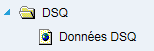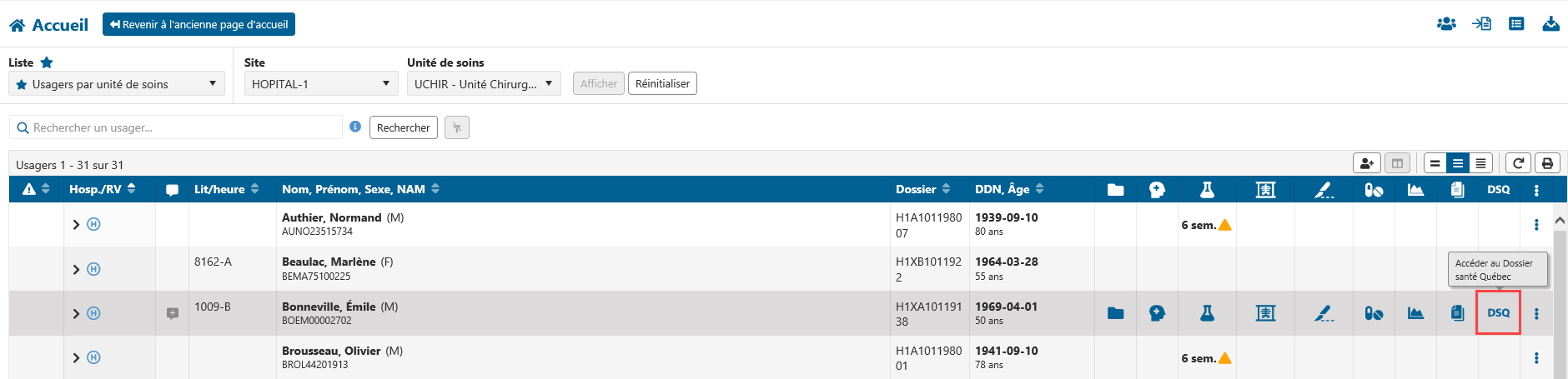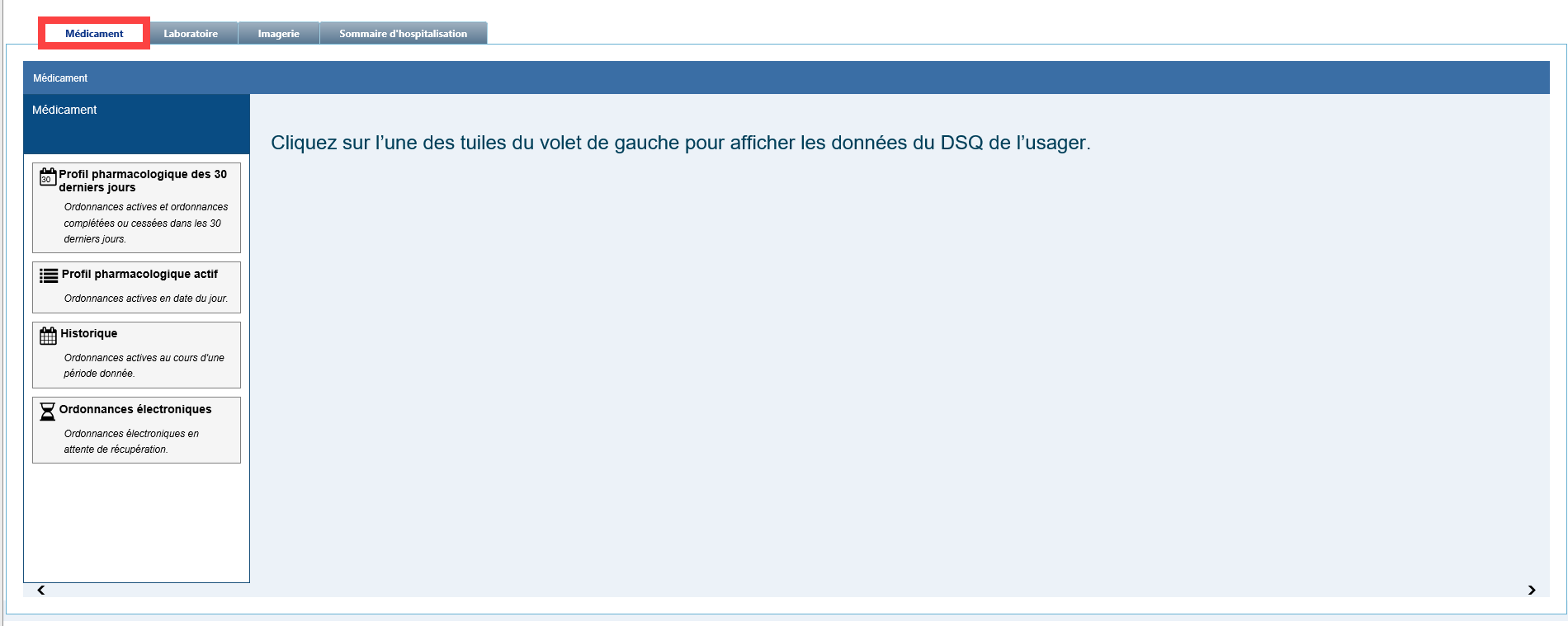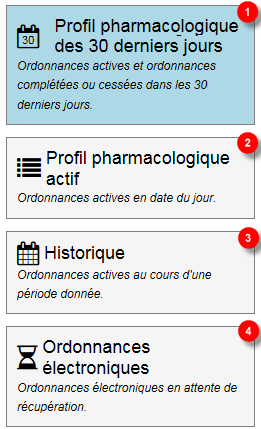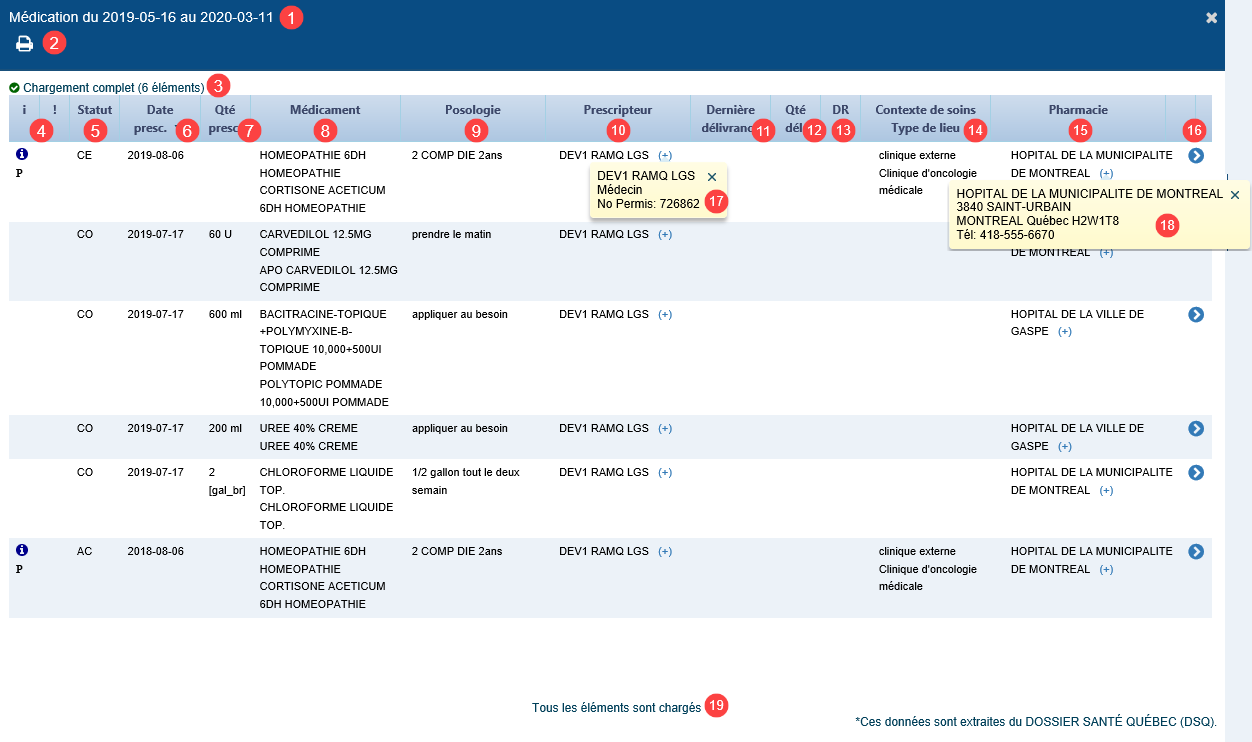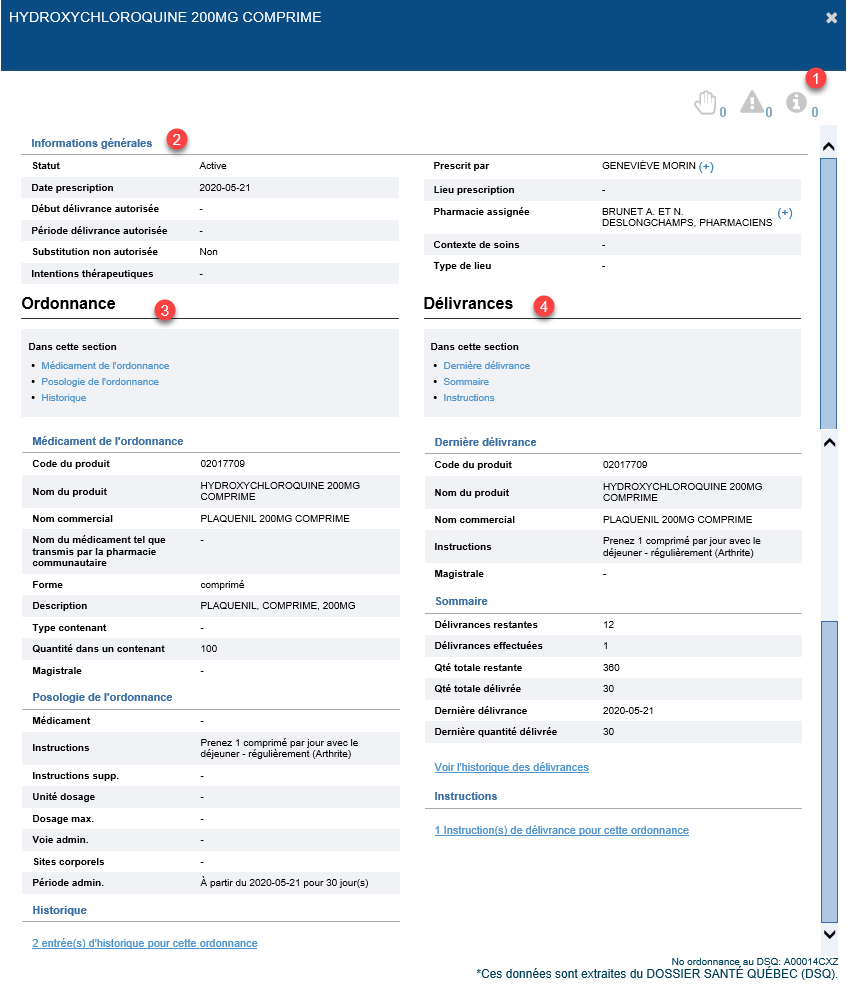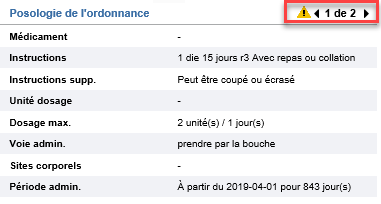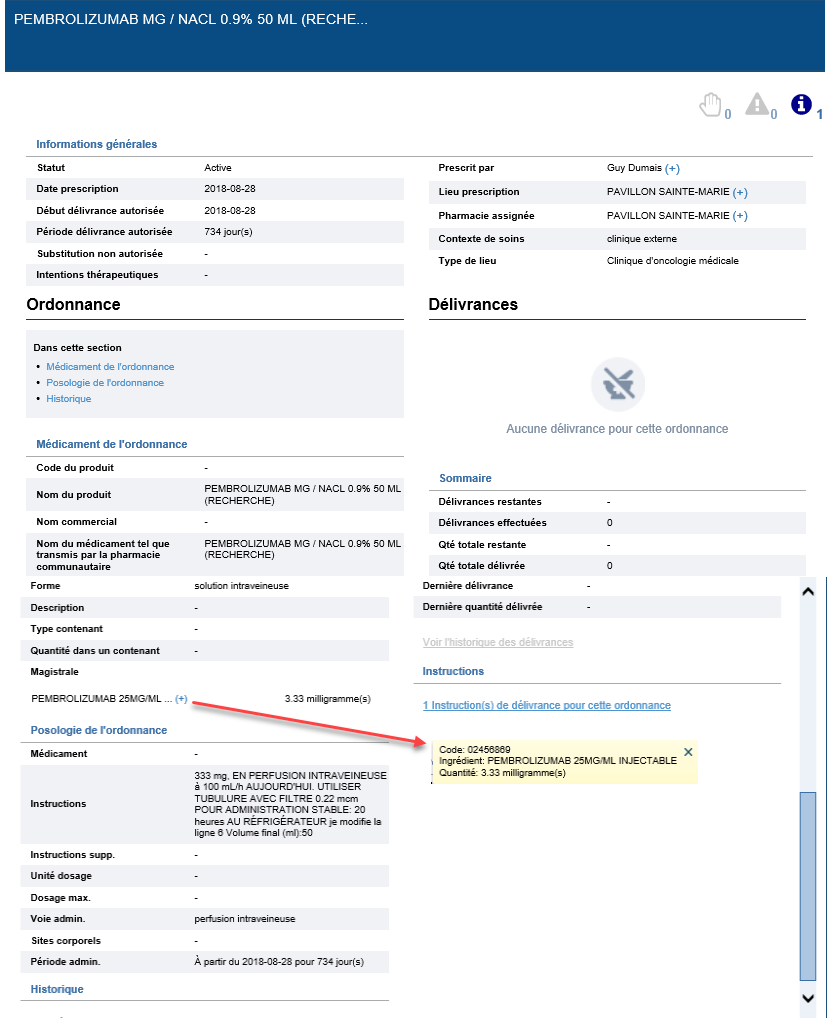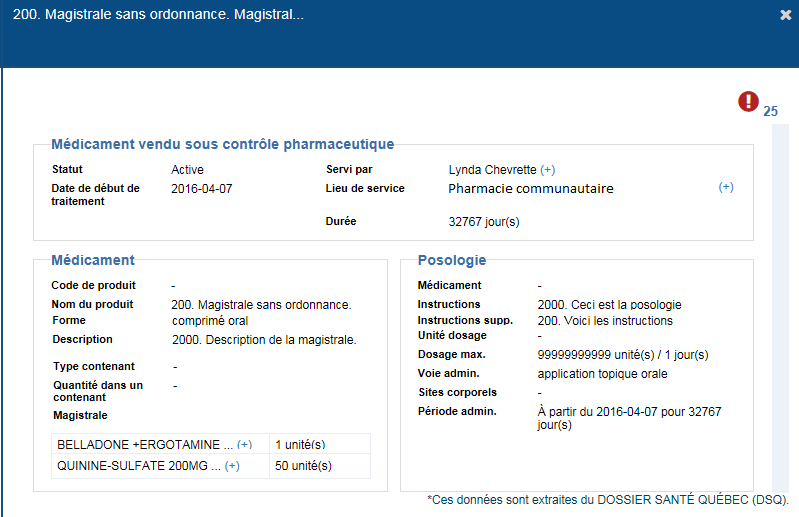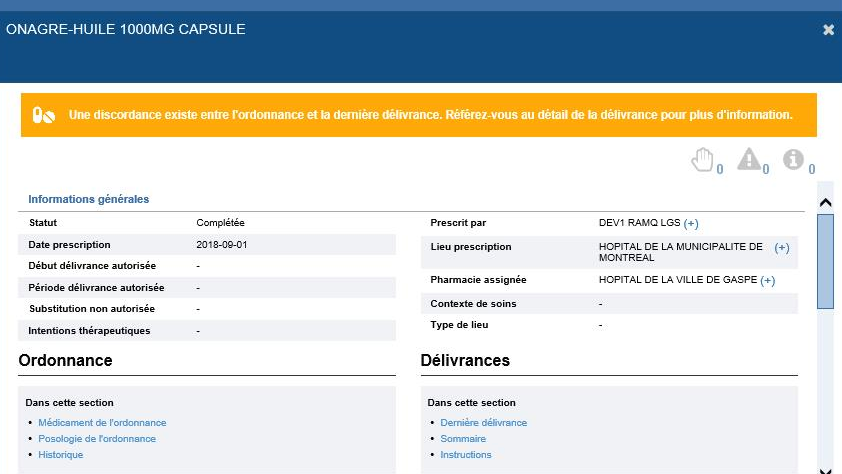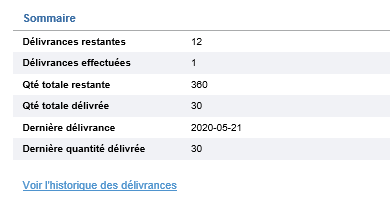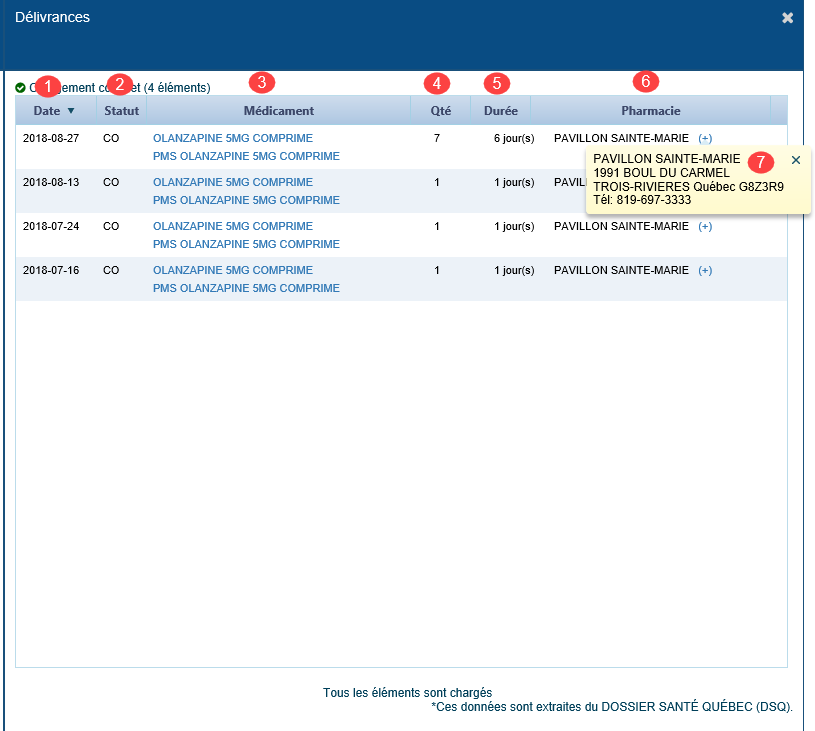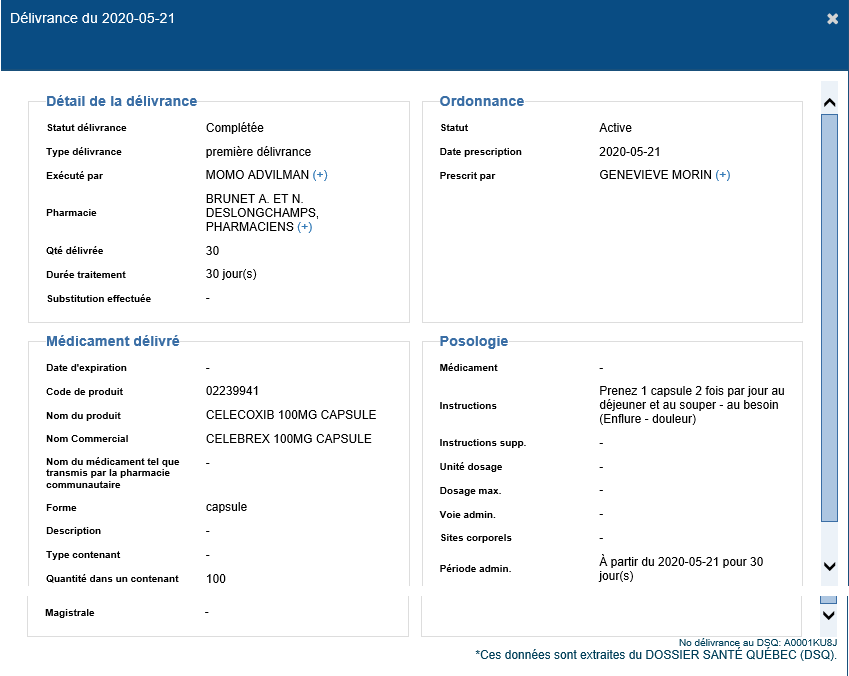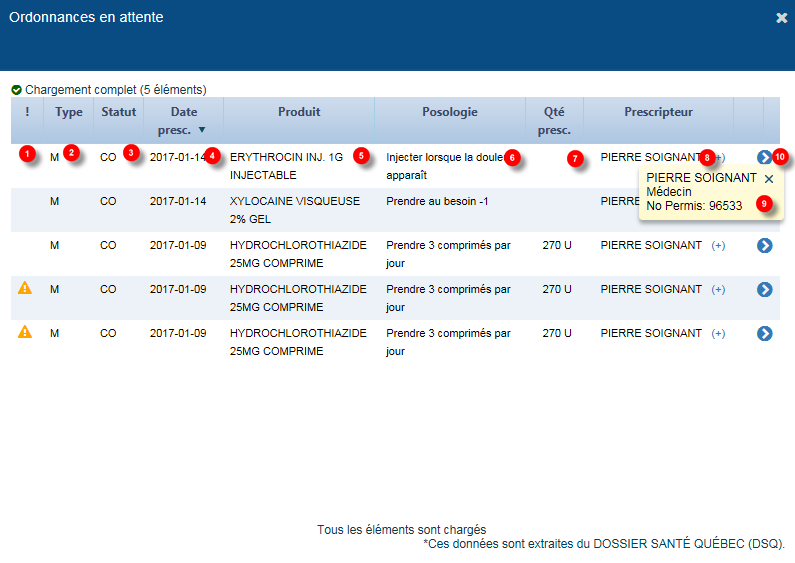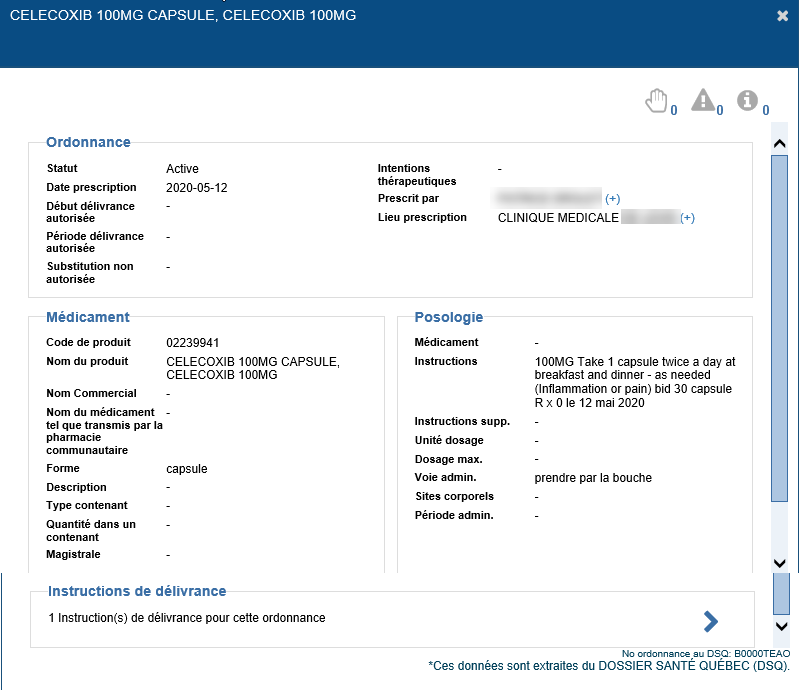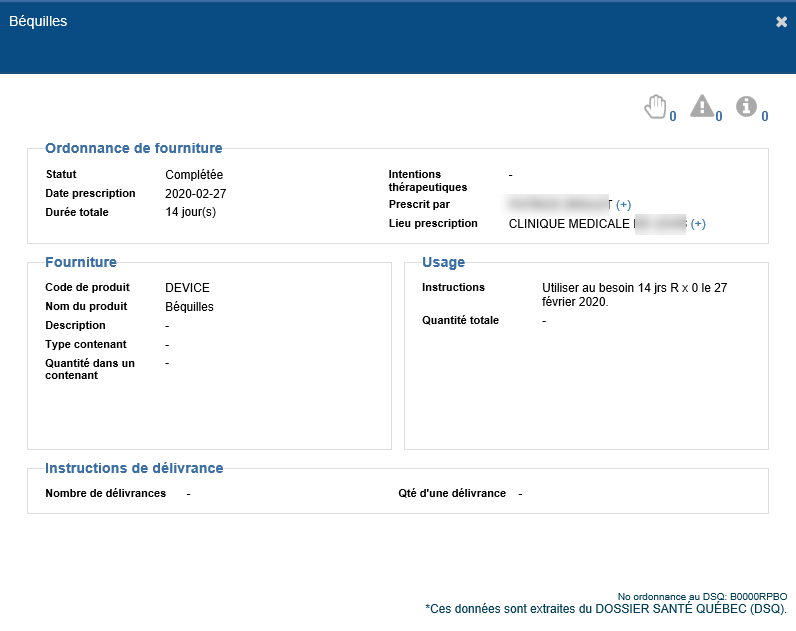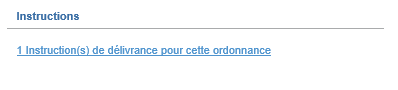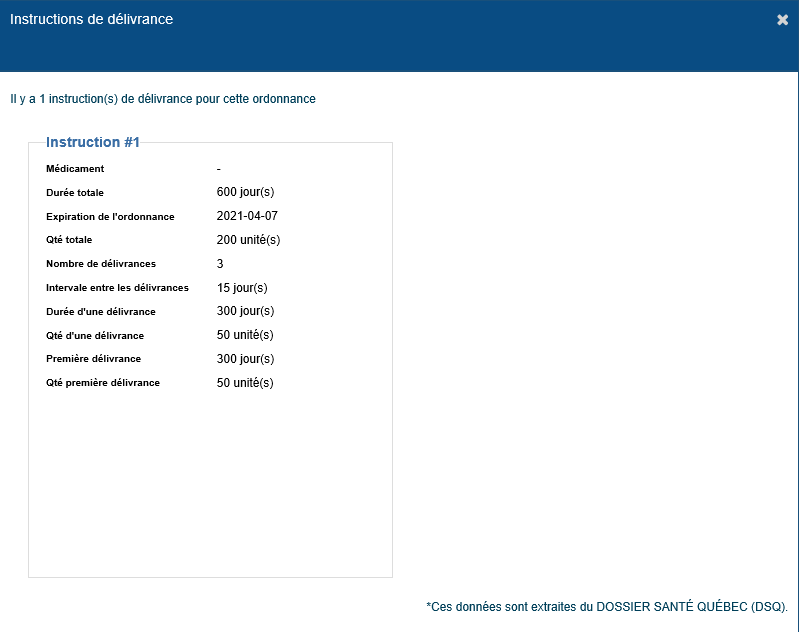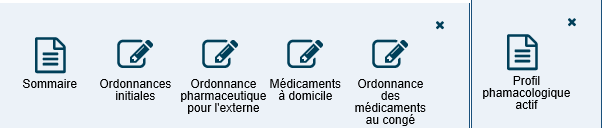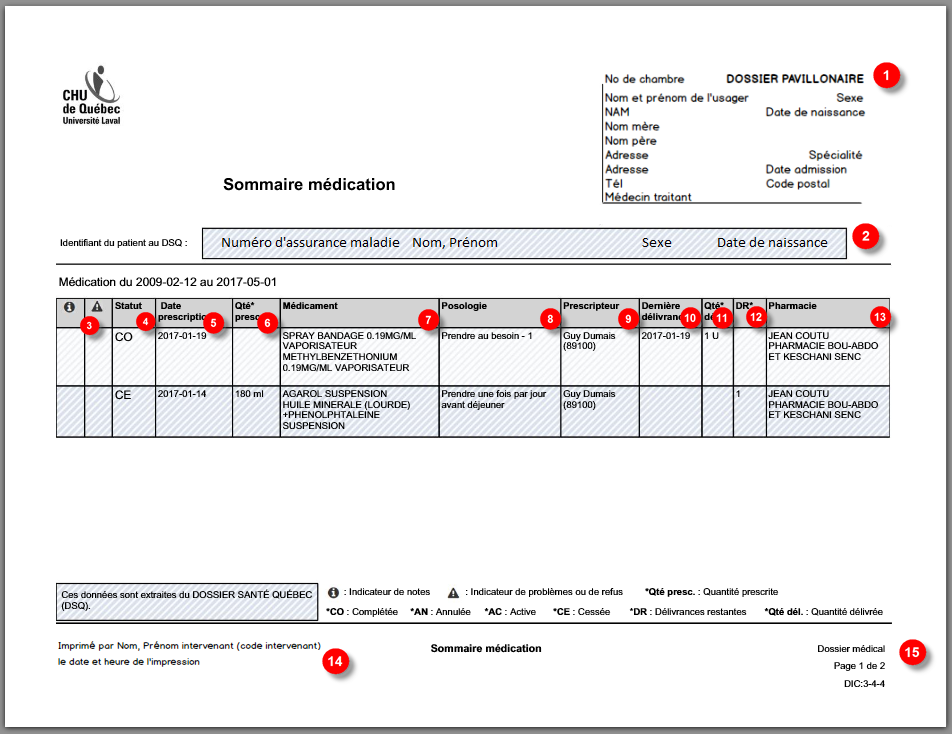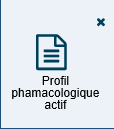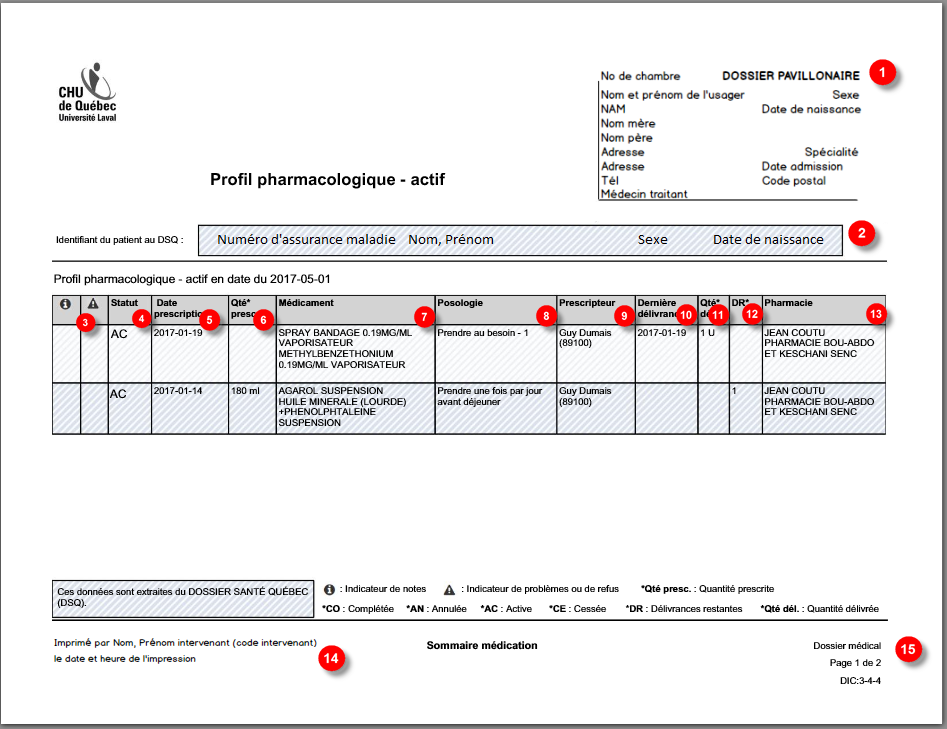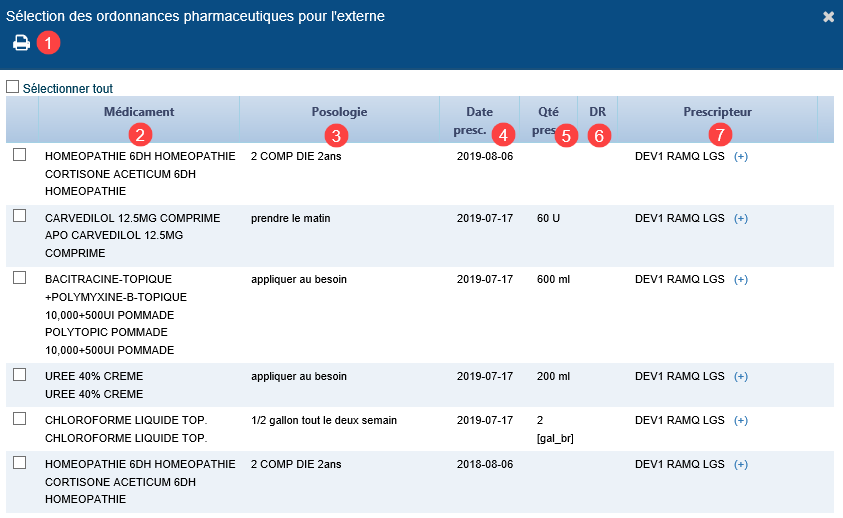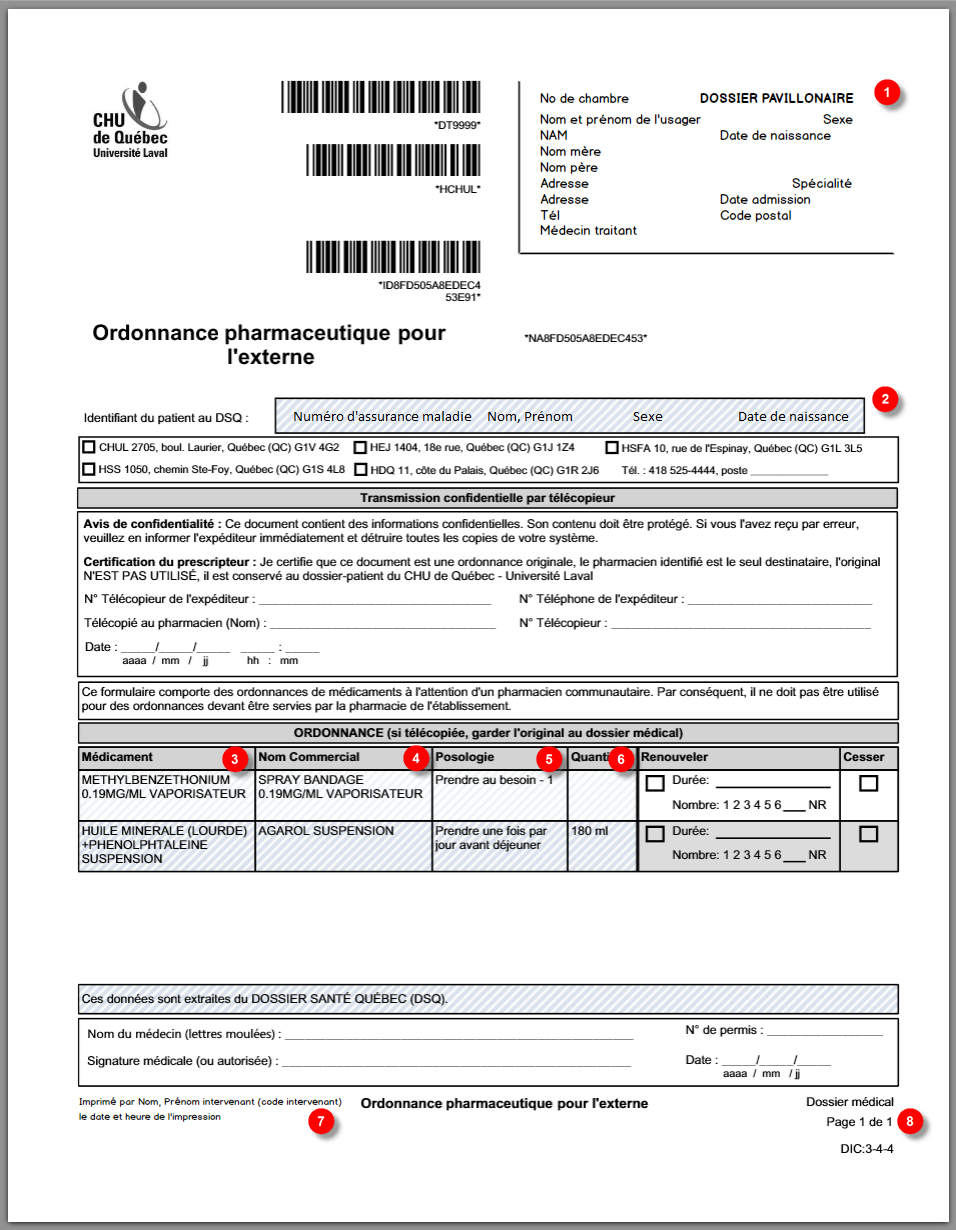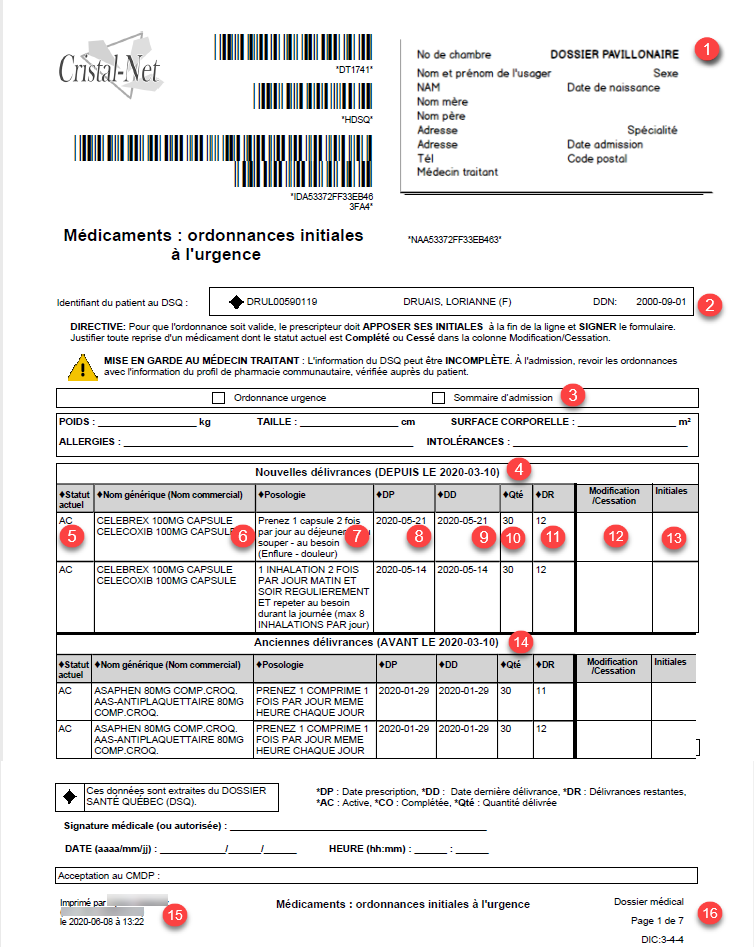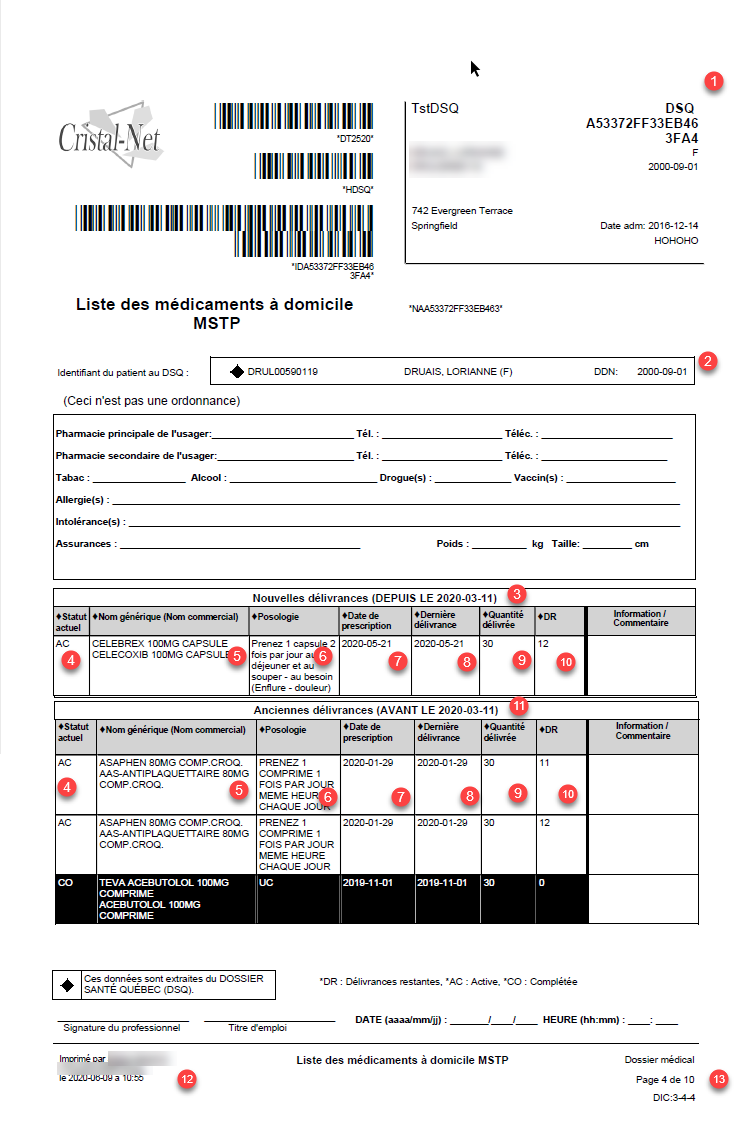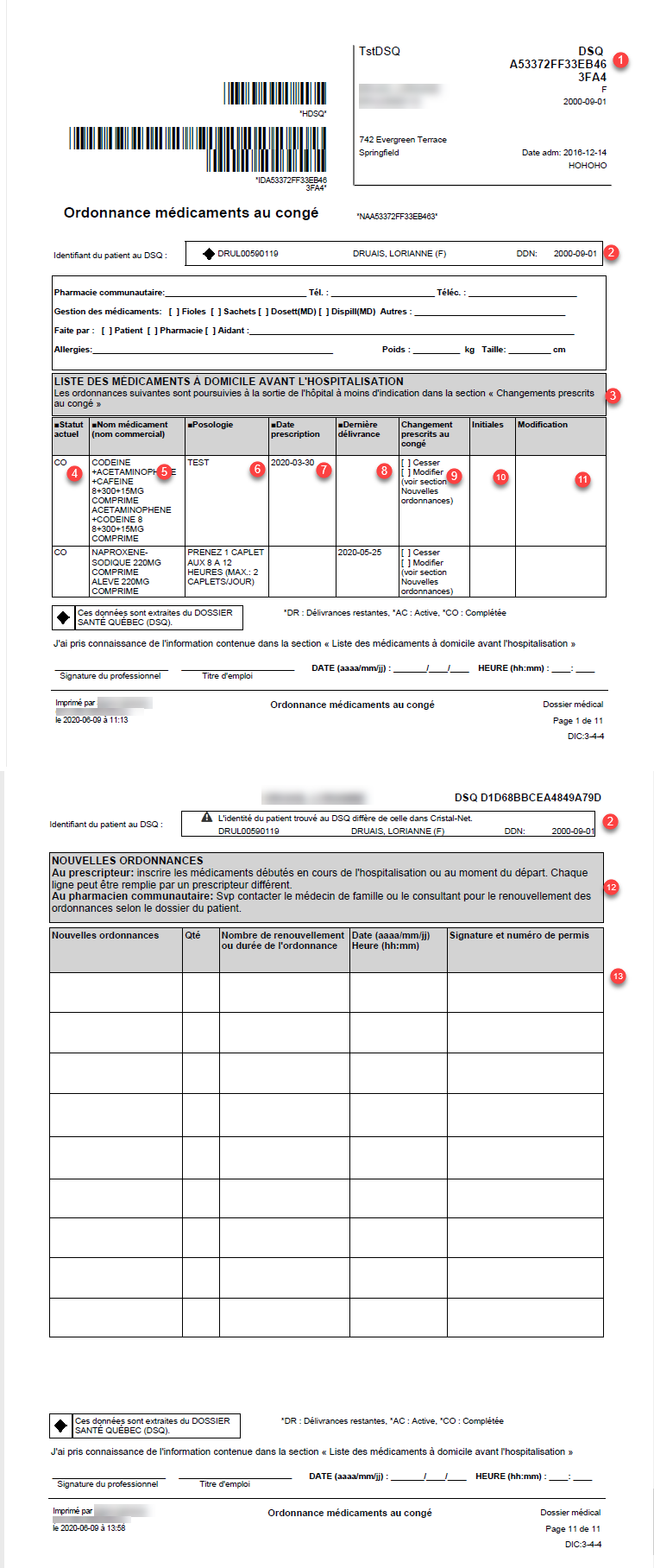DSQ – Domaine Médicament
Avertissement
La fonctionnalité de Cristal-Net permettant d'accéder aux données déposées au DSQ a été développée afin de répondre aux exigences de la RAMQ. La navigation dans Cristal-Net pour interroger le DSQ répond, elle aussi, aux exigences ministérielles.
Mise en contexte
La fonctionnalité DSQ Médicament permet de consulter, à partir de Cristal‑Net, les ordonnances présentes au Dossier santé Québec (DSQ).
Accéder à la fonctionnalité du DSQ
![]() Remarque : Pour que la fonctionnalité DSQ s'affiche dans le menu principal et dans les listes d'usagers, l'utilisateur doit avoir obtenu certaines autorisations. Pour en savoir plus, consultez la page DSQ – Préalables.
Remarque : Pour que la fonctionnalité DSQ s'affiche dans le menu principal et dans les listes d'usagers, l'utilisateur doit avoir obtenu certaines autorisations. Pour en savoir plus, consultez la page DSQ – Préalables.
À partir du menu de gauche de Cristal-Net
Dans le menu principal de Cristal-Net, cliquer sur DSQ > Données DSQ.
À partir d'une liste d'usagers
Dans une liste d'usagers, sélectionner la ligne de l'usager désiré et cliquer sur l'icône dans la colonne DSQ.
![]() Info : Il est également possible d'accéder au DSQ à partir des plateaux techniques de la Visualisation des résultats. Il suffit de cliquer sur l'icône suivante à droite de l'écran.
Info : Il est également possible d'accéder au DSQ à partir des plateaux techniques de la Visualisation des résultats. Il suffit de cliquer sur l'icône suivante à droite de l'écran.
Fonctionnalité DSQ Médicament
Lorsqu’un usager est mis en contexte, un écran présentant les onglets pour chacun des domaines du DSQ s’affiche. Pour accéder au domaine Médicament, il suffit de cliquer sur l'onglet Médicament. Pour plus d'informations concernant la mise en contexte, se référer à la page sur les listes de mise en contexte.
Information
Par défaut, aucune donnée n’est accessible pour le patient sélectionné. Une intervention de l’utilisateur est nécessaire pour consulter le DSQ.
Fonctions de sommaire des médicaments
L'ensemble des fonctions de sommaire sont visibles à tous les intervenants. L'accès aux différentes fonctions sont autorisées selon le rôle de l'intervenant au DSQ.
| DESCRIPTION | COMMENTAIRE | |
|---|---|---|
| 1 | Profil pharmacologique des 30 derniers jours | Affiche le sommaire des ordonnances qui ont été actives sur la totalité ou une partie des 30 derniers jours. Les ordonnances peuvent avoir été prescrites antérieurement aux 30 derniers jours. |
| 2 | Profil pharmacologique actif | Affiche le sommaire des ordonnances considérées actuellement (aujourd’hui) comme « actives ». |
| 3 | Historique | Affiche le sommaire des ordonnances qui ont été actives sur la totalité ou une partie de la période déterminée par l’intervalle de dates. Les ordonnances peuvent avoir été prescrites antérieurement à la borne inférieure. |
| 4 | Ordonnances électroniques | Affiche le sommaire des ordonnances électroniques en attente de récupération. Les ordonnances électroniques ayant des refus d’exécution font partie du sommaire. |
Sommaire des ordonnances
Info : Les informations sont triées par ordre chronologique de date, de la plus récente à la plus ancienne. Le tri peut s'effectuer par date de rédaction de l’ordonnance ou par date de remise de médicaments vendus sans ordonnance. La présentation de l'information est identique à partir des tuiles Profil pharmacologique des 30 derniers jours, Profil pharmacologique actif et Historique.
| DESCRIPTION | COMMENTAIRE | |
|---|---|---|
| 1 | Titre du panneau courant | |
| 2 | Impression | Bouton permettant l’accès à l’impression des rapports. Le bouton devient actif lorsque la liste est complètement chargée. Il est impossible d’imprimer une liste partielle. |
| 3 | Indicateur du nombre d’éléments chargés | Indique si la liste affichée contient toutes les données ou si d’autres données peuvent être chargées. |
| 4 | Indicateur de présence de notes, de problèmes et de refus |
|
| 5 | Statut | Statut de la médication
|
| 6 | Date presc. | Date de prescription |
| 7 | Qté presc. | Quantité totale prescrite |
| 8 | Médicament | Nom du médicament prescrit. Si l'ordonnance a été délivrée au moins une fois, c'est l'information de la dernière délivrance qui s'affiche dans la colonne. Le détail de l’ordonnance s'affiche lorsque l'on clique sur le nom du médicament. Une infobulle avec le nom commercial du médicament s’affiche au passage du curseur sur le nom du médicament. |
| 9 | Posologie | Si l'ordonnance a été délivrée au moins une fois, c'est l'information de la dernière délivrance qui s'affiche dans la colonne. |
| 10 | Prescripteur | Nom du prescripteur de l’ordonnance. Cliquer sur le plus (+) pour afficher les détails du prescripteur. |
| 11 | Dernière délivrance | Date de la dernière délivrance du médicament. |
| 12 | Qté dél. | Quantité de la dernière délivrance. |
| 13 | DR | Nombre de délivrances restantes. |
| 14 | Contexte de soins/Type de lieu | Indique, s'il y a lieu, le contexte de soins et le type de lieu. |
| 15 | Pharmacie | Indique le nom de la pharmacie à laquelle est assignée l’ordonnance. Cliquer sur le plus (+) pour afficher les détails de la pharmacie. |
| 16 | Consultation du détail | Cliquer sur le chevron bleu (>) pour afficher le détail du médicament. |
| 17 | Détail du prescripteur | |
| 18 | Détail de la pharmacie assignée | |
| 19 | Charger les données supplémentaires/Tous les éléments sont chargés | Lien permettant de demander la prochaine plage de données. |
Détail d'une ordonnance
Le détail d’une ordonnance est accessible à partir du sommaire en cliquant sur le bouton de consultation du détail.
| DESCRIPTION | COMMENTAIRE | |
|---|---|---|
| 1 | Indicateurs | Indique si des notes, des problèmes ou des refus sont liés à l’ordonnance. Astuce : Cliquer sur l'un des indicateurs pour afficher le sommaire correspondant. |
| 2 | Informations générales | Présente les informations générales de l'ordonnance. |
| 3 | Ordonnance | La section Ordonnance est divisée en 3 sous-sections :
|
4 | Délivrances | La section Délivrances est divisée en 3 sous-sections :
|
Détail d'une ordonnance : Posologie multiple
Lorsqu’une ordonnance possède plus d’une posologie, un avertissement, un compteur et des flèches sont affichés à droite de l’entête Posologie de l'ordonnance.
Astuce : Vous pouvez cliquer sur les flèches pour naviguer entre les différentes posologies.
Détail d'une ordonnance : Magistrale
Lorsqu’une ordonnance est une magistrale, le détail présente la composition du médicament.
Le bouton (+) permet d’afficher l’information détaillée sur un item de la composition du médicament.
Détail d'une ordonnance : En vente libre
Lorsqu’une ordonnance est un médicament en vente libre, la tuile Médicament vendu sous contrôle pharmaceutique est présente.
![]() Remarque : Lors de la visualisation d'une ordonnance, si une discordance existe entre l'ordonnance et la dernière délivrance, un bandeau d'avertissement s'affiche dans le haut de la fenêtre. Cet avis de discordance s'affiche uniquement dans le cas où le nom générique du médicament diffère.
Remarque : Lors de la visualisation d'une ordonnance, si une discordance existe entre l'ordonnance et la dernière délivrance, un bandeau d'avertissement s'affiche dans le haut de la fenêtre. Cet avis de discordance s'affiche uniquement dans le cas où le nom générique du médicament diffère.
Sommaire des délivrances
La tuile Sommaire des délivrances permet d'accéder à l’Historique des délivrances. L'ordonnance doit posséder au moins une délivrance. Pour afficher l'historique des délivrances, cliquer sur le lien Voir l'historique des délivrances.
Historique des délivrances
L'historique des délivrances présente le sommaire des médicaments délivrés sur une ordonnance.
| DESCRIPTION | COMMENTAIRE | |
|---|---|---|
| 1 | Date | Date d’exécution. |
| 2 | Statut | Statut de l'ordonnance
|
| 3 | Médicament | Nom générique et nom commercial du médicament. Cliquer sur le nom du médicament pour afficher le détail de la délivrance. |
| 4 | Qté | Quantité délivrée. |
| 5 | Durée | Durée de traitement. |
| 6 | Pharmacie | Pharmacie ayant effectué la délivrance. Cliquer sur le bouton (+) pour afficher le détail de la pharmacie. |
| 7 | Détail de la pharmacie |
Détail d'une délivrance
Le détail d’une délivrance contient l’information sur la délivrance et sur le médicament. Pour l'afficher, cliquer sur le médicament à partir de la fenêtre de l'historique des délivrances
Sommaire des ordonnances électroniques en attente
Il s’agit de la liste des ordonnances en attente de récupération. Les ordonnances électroniques ayant des refus d’exécution sont présentes au sommaire.
| DESCRIPTION | COMMENTAIRE | |
|---|---|---|
| 1 | Indicateur de présence de notes, de problèmes et de refus |
|
| 2 | Type | Types possibles
|
| 3 | Statut | Statut de l'ordonnance
|
| 4 | Date presc. | Date de prescription. |
| 5 | Produit | |
| 6 | Posologie | |
| 7 | Qté presc. | Quantité totale prescrite. |
| 8 | Prescripteur | Nom du prescripteur de l’ordonnance. Cliquer sur le plus (+) pour afficher les détails du prescripteur. |
| 9 | Détail du prescripteur | |
| 10 | Consultation du détail | Cliquer sur le chevron bleu (>) pour afficher le détail de l'ordonnance. |
Détail d'une ordonnance électronique : Médicament
Le détail d’une ordonnance en attente d’un médicament est similaire au détail d’une prescription. Le sommaire des délivrances et l’historique de l’ordonnance sont absents.
Détail d'une ordonnance électronique : Fourniture
Le détail d’une ordonnance de fourniture en attente est similaire au détail d’un médicament.
Détail d'une instruction de délivrance
Le détail d’une instruction de délivrance est accessible à partir du détail d’une ordonnance contenant au moins une instruction de délivrance. Pour afficher le détail, cliquer sur le lien x instruction(s) de délivrance pour cette ordonnance.
Impression des rapports
Il est possible d'imprimer un rapport à partir des tuiles Profil pharmacologique des 30 derniers jours, Profil pharmacologique actif et Historique. Pour imprimer un rapport, cliquer sur l'icône suivante dans le sommaire des ordonnances, puis sur le type de rapport à imprimer.
![]() Info : Le paramétrage des rapports est requis à partir de ADMIN. CRISTALNET > Rapports/Paramètres. Ces paramètres permettent de décider d'afficher ou non différents codes à barres sur les rapports. Il est également possible d'y personnaliser le nom des rapports. En savoir plus.
Info : Le paramétrage des rapports est requis à partir de ADMIN. CRISTALNET > Rapports/Paramètres. Ces paramètres permettent de décider d'afficher ou non différents codes à barres sur les rapports. Il est également possible d'y personnaliser le nom des rapports. En savoir plus.
Il est également nécessaire d'associer un code de type de document aux rapports pour l'affichage dans le DPE. Le même code de type de document doit être paramétré dans le tableau de types de documents du DPE à partir de DPE > Gestion > Types de documents. En savoir plus.
![]() Remarque : L'impression d'un rapport ne contenant aucun médicament est possible à partir de l'historique et du profil pharmacologique des X derniers jours. Dans ce cas, à la génération et à l'impression du rapport, le message suivant s'affiche : « Aucune information provenant du DSQ n'est disponible ».
Remarque : L'impression d'un rapport ne contenant aucun médicament est possible à partir de l'historique et du profil pharmacologique des X derniers jours. Dans ce cas, à la génération et à l'impression du rapport, le message suivant s'affiche : « Aucune information provenant du DSQ n'est disponible ».
Sommaire médication
Le sommaire de la médication est disponible à partir du profil pharmacologique des 30 derniers jours et de l’historique.
| DESCRIPTION | COMMENTAIRE | |
|---|---|---|
| 1 | Identification de l’usager dans Cristal-Net | |
| 2 | Identification de l’usager au DSQ | Identité de l’usager en provenance du DSQ (numéro d’assurance maladie, nom, prénom, sexe et date de naissance). |
| 3 | Indicateur de présence de notes, de problèmes et de refus |
|
| 4 | Statut | Statut de l'ordonnance
|
| 5 | Date prescription | Date de prescription. |
| 6 | Qté presc. | Quantité totale prescrite. |
| 7 | Médicament | Nom du médicament prescrit. Si l'ordonnance a été délivrée au moins une fois, c'est l'information de la dernière délivrance qui s'affiche dans la colonne. |
| 8 | Posologie | Posologie du médicament prescrit. Si l'ordonnance a été délivrée au moins une fois, c'est l'information de la dernière délivrance qui s'affiche dans la colonne. |
| 9 | Prescripteur | Nom du prescripteur de l’ordonnance et numéro de permis. |
| 10 | Dernière délivrance | Date de la dernière délivrance du médicament. |
| 11 | Qté dél. | Quantité de la dernière délivrance. |
| 12 | DR | Nombre de délivrances restantes. |
| 13 | Pharmacie | Nom de la pharmacie à laquelle est assignée l’ordonnance. |
| 14 | Identification de l’intervenant |
|
| 15 | Pagination | Le libellé Dossier médical est paramétrable par établissement. Dans la gestion des paramètres de rapports, les utilisateurs détenant les droits requis (généralement les pilotes) peuvent modifier le libellé en configurant le paramètre DESTINATAIRE. |
Profil pharmacologique actif (rapport)
Le rapport profil pharmacologique actif est disponible à partir du profil pharmacologique actif seulement.
| DESCRIPTION | COMMENTAIRE | |
|---|---|---|
| 1 | Identification de l’usager dans Cristal-Net | |
| 2 | Identification de l’usager au DSQ | Identité de l’usager en provenance du DSQ (numéro d’assurance maladie, nom, prénom, sexe et date de naissance). |
| 3 | Indicateur de présence de notes, de problèmes et de refus |
|
| 4 | Statut | Statut de l'ordonnance
|
| 5 | Date prescription | Date de prescription. |
| 6 | Qté presc. | Quantité totale prescrite. |
| 7 | Médicament | Nom du médicament prescrit. Si l'ordonnance a été délivrée au moins une fois, c'est l'information de la dernière délivrance qui s'affiche dans la colonne. |
| 8 | Posologie | Posologie du médicament prescrit. Si l'ordonnance a été délivrée au moins une fois, c'est l'information de la dernière délivrance qui s'affiche dans la colonne. |
| 9 | Prescripteur | Nom du prescripteur de l’ordonnance et numéro de permis. |
| 10 | Dernière délivrance | Date de la dernière délivrance du médicament. |
| 11 | Qté dél. | Quantité de la dernière délivrance. |
| 12 | DR | Nombre de délivrances restantes. |
| 13 | Pharmacie | Nom de la pharmacie à laquelle est assignée l’ordonnance. |
| 14 | Identification de l’intervenant |
|
| 15 | Pagination | Le libellé Dossier médical est paramétrable par établissement. Dans la gestion des paramètres de rapports, les utilisateurs détenant les droits requis (généralement les pilotes) peuvent modifier le libellé en configurant le paramètre DESTINATAIRE. |
Ordonnance pharmaceutique pour l'externe
Le rapport Ordonnance pharmaceutique pour l'externe est disponible à partir du profil pharmacologique des 30 derniers jours seulement.
Lors de l’impression du rapport, un premier écran permet de sélectionner les médicaments à inclure sur le rapport.
| DESCRIPTION | COMMENTAIRE | |
|---|---|---|
| 1 | Impression du rapport | Au moins un médicament doit être sélectionné pour que le bouton d'impression soit actif. |
| 2 | Médicament | Nom du médicament prescrit. Si l'ordonnance a été délivrée au moins une fois, c'est l'information de la dernière délivrance qui s'affiche dans la colonne. |
| 3 | Posologie | Posologie du médicament prescrit. Si l'ordonnance a été délivrée au moins une fois, c'est l'information de la dernière délivrance qui s'affiche dans la colonne. |
| 4 | Date presc. | Date de prescription. |
| 5 | Qté presc. | Quantité totale prescrite. |
| 6 | DR | Nombre de délivrances restantes. |
| 7 | Prescripteur | Nom de la pharmacie à laquelle est assignée l’ordonnance. |
| DESCRIPTION | COMMENTAIRE | |
|---|---|---|
| 1 | Identification de l’usager dans Cristal-Net. | |
| 2 | Identification de l’usager au DSQ. | Identité de l’usager en provenance du DSQ (numéro d’assurance maladie, nom, prénom, sexe et date de naissance). |
| 3 | Médicament | Nom du médicament. Si l'ordonnance a été délivrée au moins une fois, c'est l'information de la dernière délivrance qui s'affiche dans la colonne. |
| 4 | Nom Commercial | Nom commercial du médicament prescrit. Si l'ordonnance a été délivrée au moins une fois, c'est l'information de la dernière délivrance qui s'affiche dans la colonne. |
| 5 | Posologie | Posologie du médicament prescrit. Si l'ordonnance a été délivrée au moins une fois, c'est l'information de la dernière délivrance qui s'affiche dans la colonne. |
| 6 | Quantité | Quantité totale prescrite. |
| 7 | Identification de l’intervenant |
|
| 8 | Pagination | Le libellé Dossier médical est paramétrable par établissement. Dans la gestion des paramètres de rapports, les utilisateurs détenant les droits requis (généralement les pilotes) peuvent modifier le libellé en configurant le paramètre DESTINATAIRE. |
Ordonnances initiales à l'urgence
Le rapport Ordonnances initiales à l’urgence est disponible à partir du profil pharmacologique des 30 derniers jours seulement.
| DESCRIPTION | COMMENTAIRE | |
|---|---|---|
| 1 | Identification de l’usager dans Cristal-Net. | |
| 2 | Identification de l’usager au DSQ. | Identité de l’usager en provenance du DSQ (numéro d’assurance maladie, nom, prénom, sexe et date de naissance). |
| 3 | Type d'ordonnance | Permet d'identifier deux types d'ordonnances :
La case appropriée peut être cochée suite à l'impression du rapport |
| 4 | Nouvelles délivrances (DEPUIS LE AAAA-MM-JJ) | Identifie les ordonnances des 90 derniers jours en précisant la date de début de la période. |
| 5 | Statut de l'ordonnance | Statut de l'ordonnance
|
| 6 | Nom du médicament | Nom générique suivi du nom commercial. Si l'ordonnance a été délivrée au moins une fois, c'est l'information de la dernière délivrance qui s'affiche dans la colonne. |
| 7 | Posologie | Posologie du médicament prescrit. Si l'ordonnance a été délivrée au moins une fois, c'est l'information de la dernière délivrance qui s'affiche dans la colonne. |
| 8 | DP | Date de la prescription. |
| 9 | DD | Date de la dernière délivrance. |
| 10 | Qté | Quantité de la dernière délivrance. |
| 11 | DR | Nombre de délivrances restantes. |
| 12 | Modification/Cessation | Permet la saisie manuelle de la modification ou de la cessation d'un médicament sur le rapport imprimé. |
| 13 | Initiales | Permet la saisie manuelle sur le rapport imprimé des initiales du professionnel qui modifie l'ordonnance. |
| 14 | Anciennes délivrances (AVANT LE AAAA-MM-JJ) | Identifie les ordonnances datant de plus de 90 jours en précisant la date de fin de la période d'antériorité. |
| 15 | Identification de l’intervenant |
|
| 16 | Pagination |
Liste des médicaments à domicile (MSTP)
Le rapport Liste des médicaments à domicile (MSTP) est disponible à partir du profil pharmacologique des 30 derniers jours seulement.
| DESCRIPTION | COMMENTAIRE | |
|---|---|---|
| 1 | Identification de l’usager dans Cristal-Net | |
| 2 | Identification de l’usager au DSQ | Identité de l’usager en provenance du DSQ (numéro d’assurance maladie, nom, prénom, sexe et date de naissance). |
| 3 | Nouvelles délivrances (DEPUIS LE AAAA-MM-JJ) | Identifie les ordonnances des 90 derniers jours en précisant la date de début de la période. |
| 4 | Statut | Statut de l'ordonnance
|
| 5 | Nom du médicament | Nom générique suivi du nom commercial. Si l'ordonnance a été délivrée au moins une fois, c'est l'information de la dernière délivrance qui s'affiche dans la colonne. |
| 6 | Posologie | Posologie du médicament prescrit. Si l'ordonnance a été délivrée au moins une fois, c'est l'information de la dernière délivrance qui s'affiche dans la colonne. |
| 7 | Date de prescription | Date de la prescription. |
| 8 | Dernière délivrance | Date de la dernière délivrance. |
| 9 | Quantité délivrée | Quantité de la dernière délivrance. |
| 10 | DR | Nombre de délivrances restantes. |
| 11 | Anciennes délivrances (AVANT LE AAAA-MM-JJ) | Identifie les ordonnances datant de plus de 90 jours en précisant la date de fin de la période d'antériorité. |
| 12 | Identification de l’intervenant |
|
| 13 | Pagination |
Ordonnance des médicaments au congé
Le rapport Ordonnance des médicaments au congé est disponible uniquement à partir du profil pharmacologique des 30 derniers jours.
| DESCRIPTION | COMMENTAIRE | |
|---|---|---|
| 1 | Identification de l’usager dans Cristal-Net | Identité de l’usager dans Cristal-Net. |
| 2 | Identification de l’usager au DSQ | Identité de l’usager dans le DSQ (numéro d’assurance maladie, nom, prénom, sexe et date de naissance). |
| 3 | Liste des médicaments à domicile avant l'hospitalisation | Section permettant de documenter les ordonnances prises à domicile par l'usager, avant son hospitalisation. |
| 4 | Statut actuel | Statut de l'ordonnance
|
| 5 | Nom générique du médicament | Nom générique du médicament, suivi du nom commercial. |
| 6 | Posologie | Posologie du médicament prescrit. Si l'ordonnance a été délivrée au moins une fois, c'est l'information de la dernière délivrance qui s'affiche dans la colonne. |
| 7 | Date de prescription | Date de prescription de l'ordonnance. |
| 8 | Dernière délivrance | Date de la dernière délivrance. |
| 9 | Changements prescrits au congé | Permet de documenter au moment du congé (manuellement, sur le rapport imprimé) un changement dans la prescription d'une ordonnance déjà présente avant l'hospitalisation. Les options possibles sont :
Dans le cas d'une modification, la nouvelle ordonnance doit être saisie dans la section Nouvelles ordonnances. |
| 10 | Initiales | Permet la saisie manuelle des initiales du professionnel qui modifie l'ordonnance du médicament sur le rapport imprimé. |
| 11 | Modification | Permet d'ajouter un commentaire sur la modification. |
| 12 | Nouvelles ordonnances | Section réservée aux nouvelles ordonnances au départ de l'usager. |
| 13 | Tableau de saisie des nouvelles ordonnances | Tableau permettant de documenter manuellement, sur le rapport imprimé, les nouvelles ordonnances. Les informations suivantes sont requises :
|